आपको ग्रिंडर चैट या प्रोफ़ाइल में कोई जानकारी दिख सकती है जिसे सहेजना है। यह दिशा-निर्देश या कोई संपर्क हो सकता है। इसे सुरक्षित रूप से रिकॉर्ड करने से इसे सहेजना आसान हो जाता है। अगर आप जानना चाहते हैं ग्रिंडर पर स्क्रीन रिकॉर्ड कैसे करेंइस गाइड में आसान चरण बताए गए हैं। हमने सूचनाएँ, डिवाइस विकल्प और स्क्रीनशॉट के बारे में बताया है। सामग्री को सुरक्षित रूप से सहेजने के लिए आगे पढ़ें।
भाग 1: क्या ग्रिंडर स्क्रीन रिकॉर्ड करते समय आपको सूचित करेगा?
कई उपयोगकर्ता पूछते हैं, क्या ग्रिंडर वीडियो कॉल रिकॉर्ड कर सकता है? इसका जवाब है नहीं। ग्रिंडर उपयोगकर्ताओं को सूचित नहीं करता कि आप उनकी वीडियो कॉल रिकॉर्ड करते हैं, लेकिन यह उन्हें रिकॉर्ड करने का कोई अंतर्निहित तरीका भी नहीं देता। वीडियो कॉल रिकॉर्ड करने के लिए आपको किसी तृतीय-पक्ष स्क्रीन रिकॉर्डिंग टूल की आवश्यकता होगी।
फिर भी, निजता का सम्मान करना और बिना अनुमति के रिकॉर्डिंग साझा न करना ज़रूरी है। सुरक्षित रहने और दूसरों का सम्मान करने के लिए किसी भी रिकॉर्डिंग का अवैध या व्यावसायिक उद्देश्यों के लिए उपयोग करने से बचें।
भाग 2: ग्रिंडर को स्क्रीन रिकॉर्ड कैसे करें
क्या आप दूसरों को सूचित किए बिना ग्रिंडर पर स्क्रीन रिकॉर्ड कर सकते हैं? चूँकि ग्रिंडर में बिल्ट-इन रिकॉर्डर नहीं है, इसलिए आपको किसी थर्ड-पार्टी टूल की ज़रूरत होगी, जैसे AVAide स्क्रीन रिकॉर्डरयह ग्रिंडर पर हर चीज़ को पूरी बारीकी से कैप्चर करता है, चाहे आप फ़ुल-स्क्रीन मोड का इस्तेमाल करें या विंडो मोड का, बिना किसी रुकावट या रुकावट के। यह टूल आपको अपनी रिकॉर्डिंग प्रबंधित करने और उन्हें सोशल मीडिया पर आसानी से शेयर करने की सुविधा भी देता है। AVAide के साथ, चैट, प्रोफ़ाइल या वीडियो कॉल को सेव करना आसान, तेज़ और विश्वसनीय हो जाता है।
स्टेप 1सबसे पहले, आपको यहाँ उपलब्ध उपयुक्त संस्करण पर क्लिक करके अपने पीसी पर इस स्क्रीन रिकॉर्डर का नवीनतम संस्करण डाउनलोड करना होगा। फिर, इसे लॉन्च करने से पहले इंस्टॉलेशन प्रक्रिया को पूरा करें।

निःशुल्क डाउनलोड विंडोज 7 या बाद के संस्करण के लिए
 सुरक्षित डाऊनलोड
सुरक्षित डाऊनलोड
निःशुल्क डाउनलोड Mac OS X 10.13 या बाद के संस्करण के लिए
 सुरक्षित डाऊनलोड
सुरक्षित डाऊनलोडचरण दोअपने ब्राउज़र पर अपने ग्रिंडर अकाउंट में लॉग इन करें, और जैसे ही स्क्रीन रिकॉर्डर खुलेगा, आपको रिकॉर्डिंग एरिया सेट करना होगा। यहाँ, आप एडजस्टेबल पॉइंट्स को ड्रैग करके अपनी ज़रूरत के हिसाब से इसे कस्टमाइज़ कर सकते हैं, या अपनी स्क्रीन पर सभी एक्टिविटीज़ रिकॉर्ड करने के लिए फुल चुन सकते हैं।
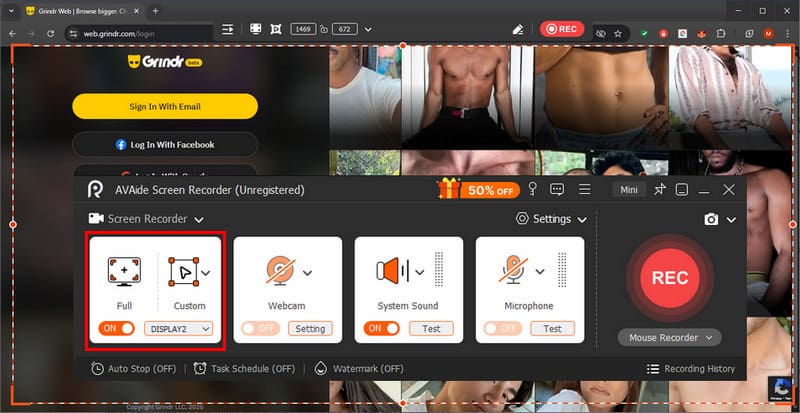
चरण 3अगर आपकी रिकॉर्डिंग में कोई ध्वनि है, तो उसे रिकॉर्ड करने के लिए सिस्टम साउंड को सक्रिय करना बेहतर है। इसके अलावा, ज़रूरत पड़ने पर आप रिकॉर्डिंग के लिए माइक्रोफ़ोन और वेबकैम को भी सक्रिय कर सकते हैं, फिर क्लिक करें। आरईसी रिकॉर्डिंग शुरू करने के लिए बटन दबाएँ।
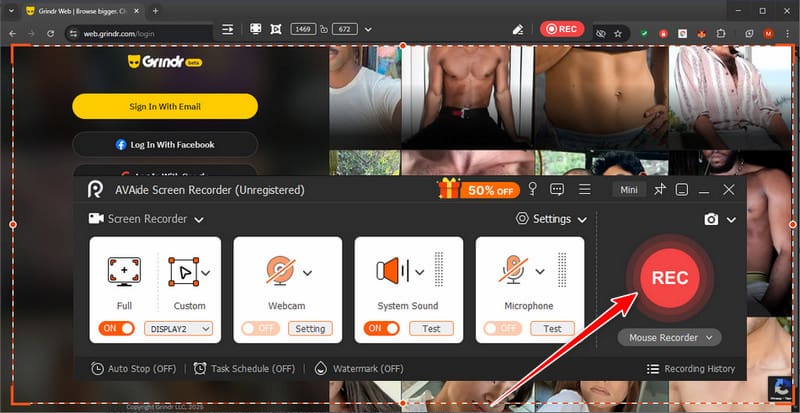
चरण 4जब आप ग्रिंडर पर रिकॉर्डिंग से संतुष्ट हो जाएं, तो टिक करें विराम फ़्लोटिंग टूलबार पर बटन। इसके बाद, रिकॉर्ड किए गए वीडियो का पूर्वावलोकन करें और ज़रूरत पड़ने पर उसे दूसरों के साथ शेयर करने से पहले संपादित करें।
क्या आप ग्रिंडर एल्बम की स्क्रीन रिकॉर्डिंग कर सकते हैं? हाँ, कर सकते हैं, लेकिन आपको सावधान रहना चाहिए। भले ही सामग्री सार्वजनिक हो, आपको उनकी गोपनीयता का सम्मान करना चाहिए। बिना अनुमति के रिकॉर्डिंग साझा न करें या उनका अवैध या व्यावसायिक उद्देश्यों के लिए उपयोग न करें। इसके अलावा, यह वीडियो रिकॉर्डर यदि आवश्यक हो तो इसमें स्क्रीन कैप्चर के लिए एक सुविधा है, लेकिन यदि आप अपने डिवाइस पर डिफ़ॉल्ट फ़ंक्शन का उपयोग करना चाहते हैं, तो अगले भाग पर जाएं।
भाग 3: ग्रिंडर पर स्क्रीनशॉट कैसे लें
यह भाग बताता है कि विभिन्न उपकरणों पर स्क्रीनशॉट कैसे लिए जाते हैं और ग्रिंडर पर क्या कैप्चर किया जा सकता है और क्या नहीं। यह यह भी स्पष्ट करता है कि कुछ स्थितियों में स्क्रीन रिकॉर्डिंग कैसे काम करती है।
1. विंडोज़ और मैक
विंडोज़ पर, दबाएँ PrtScn पूर्ण स्क्रीन कैप्चर करने या उपयोग करने के लिए कुंजी कतरन उपकरण किसी क्षेत्र का चयन करने के लिए दबाएँ। Mac पर, दबाएँ बदलाव + आदेश + 4 स्क्रीन के किसी भाग का चयन करने के लिए या बदलाव + आदेश + 3 पूर्ण स्क्रीन के लिए। अगर आप जानना चाहते हैं कि क्या आप ग्रिंडर पर स्क्रीन रिकॉर्डिंग कर सकते हैं, तो ये तरीके मददगार साबित होंगे, क्योंकि स्क्रीनशॉट और स्क्रीन रिकॉर्डिंग कभी-कभी एक ही उद्देश्य से ओवरलैप होते हैं।
2. एंड्रॉइड और आईओएस
Android पर, दबाएँ शक्ति + नीची मात्रा एक ही समय पर दबाएँ। iOS पर, दबाएँ साइड बटन + आवाज बढ़ाएं नए मॉडल पर "होम" या पुराने मॉडल पर "होम" + "साइड बटन"। ये शॉर्टकट तब भी काम करते हैं जब आप सोच रहे हों कि क्या ग्रिंडर पर वीडियो स्क्रीन रिकॉर्ड करना संभव है, क्योंकि थर्ड-पार्टी ऐप्स रिकॉर्डिंग और स्क्रीनशॉट को एक साथ इस्तेमाल कर सकते हैं।
3. AVAide पर स्क्रीन कैप्चर सुविधा
जैसा कि हमने पहले बताया, AVAide में एक स्क्रीन कैप्चर फ़ीचर है जिसका इस्तेमाल आप Grindr पर स्नैपशॉट लेने के लिए कर सकते हैं। अगर आप इसका इस्तेमाल करना चाहते हैं, तो यह ट्यूटोरियल आपके लिए है।
स्टेप 1AVAide स्क्रीन रिकॉर्डर खोलें, और इसे बदलें स्क्रीन कैप्चर मोड। एक बार यह सेट हो जाने पर, आपका कर्सर एक लक्ष्य में बदल जाएगा, जहाँ आप इसे उस ग्रिंडर वेबसाइट पर इंगित करेंगे जिसे आप कैप्चर करना चाहते हैं।
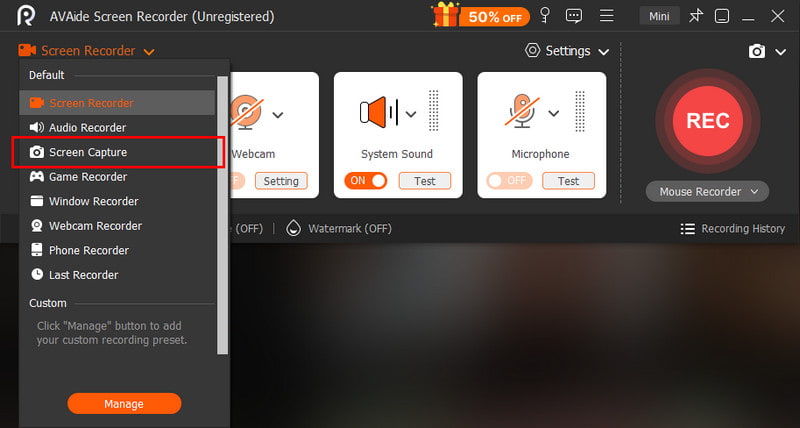
चरण दोआपके द्वारा कैप्चर की गई ग्रिंडर छवि को यहां उपलब्ध एनोटेटिंग टूल के साथ संपादित करें, और क्लिक करें सहेजें इसे निर्यात करने के लिए बटन।
भाग 4. ग्रिंडर पर क्या कैप्चर किया जा सकता है या क्या नहीं
गोपनीयता की रक्षा के लिए ग्रिंडर सीमित करता है कि क्या सेव किया जा सकता है। यह जानने से कि क्या अनुमति है, आपको सुरक्षित रूप से रिकॉर्डिंग या स्क्रीनशॉट लेने में मदद मिलती है।
1. दृश्यमान चैट, संदेश और प्रोफ़ाइल
आप अपनी स्क्रीन पर दिखाई देने वाली चैट, संदेश और प्रोफ़ाइल कैप्चर कर सकते हैं। यह महत्वपूर्ण बातचीत को सहेजने या महत्वपूर्ण विवरण याद रखने के लिए उपयोगी है। ज़्यादातर मामलों में स्क्रीनशॉट ही काफ़ी होते हैं, और आपको किसी अतिरिक्त टूल की ज़रूरत नहीं होती।
2. सार्वजनिक चित्र और सामग्री
ऐप में दिखाई देने वाली सार्वजनिक तस्वीरें और अन्य सामग्री भी कैप्चर की जा सकती है। ध्यान रखें कि इन्हें बिना अनुमति के शेयर न करें। सार्वजनिक सामग्री कैप्चर करने से आपको बाद में बिना याददाश्त पर निर्भर हुए प्रोफ़ाइल या तस्वीरों का संदर्भ लेने में मदद मिल सकती है।
3. ग्रिंडर एल्बम
ग्रिंडर एल्बम को सीधे ऐप से रिकॉर्ड नहीं किया जा सकता। अगर आप ग्रिंडर एल्बम रिकॉर्ड करना चाहते हैं, तो किसी थर्ड-पार्टी स्क्रीन रिकॉर्डर की ज़रूरत होगी। ये टूल आपको इमेज को सुरक्षित रूप से सेव करने और उनकी क्वालिटी बरकरार रखने में मदद करते हैं। एल्बम रिकॉर्ड करते समय हमेशा गोपनीयता का ध्यान रखें।
4. स्क्रीन रिकॉर्डिंग ग्रिंडर एल्बम
अगर आपको ग्रिंडर एल्बमों की स्क्रीन रिकॉर्डिंग करनी है, तो थर्ड-पार्टी टूल फ़ुल-स्क्रीन या विंडो रिकॉर्डिंग की सुविधा देते हैं। यह तब मददगार होता है जब आप एक साथ कई इमेज सेव करना चाहते हैं। सुनिश्चित करें कि रिकॉर्डिंग केवल व्यक्तिगत उपयोग के लिए हो और बिना सहमति के शेयर न की जाए। इसलिए, अगर आप मैक पर ऑडियो के साथ वीडियो रिकॉर्ड करें ग्रिंडर में, आपको इसका ध्यान रखना होगा।
5. वीडियो कॉल और निजी सामग्री
ऐप वीडियो कॉल और निजी सामग्री को कैप्चर नहीं कर सकता। अगर आपको लगता है कि आप ग्रिंडर वीडियो कॉल की स्क्रीन रिकॉर्ड कर सकते हैं, तो थर्ड-पार्टी टूल्स इसे रिकॉर्ड कर सकते हैं, लेकिन इसके लिए आपको पहले अनुमति लेनी होगी। समस्याओं से बचने के लिए हमेशा गोपनीयता नियमों का पालन करें।
6. ग्रिंडर पर अन्य वीडियो
ऐप में दिखाई देने वाले वीडियो के लिए, आप पूछ सकते हैं कि क्या ग्रिंडर पर वीडियो रिकॉर्ड किए जा सकते हैं? थर्ड-पार्टी स्क्रीन रिकॉर्डर उन्हें सेव कर सकते हैं, लेकिन रिकॉर्डिंग का इस्तेमाल सिर्फ़ निजी संदर्भ के लिए ही किया जाना चाहिए और बिना सहमति के कभी भी शेयर नहीं किया जाना चाहिए।
ग्रिंडर उपयोगकर्ता की गोपनीयता की रक्षा करता है, इसलिए सभी सामग्री को सहेजा नहीं जा सकता। चैट, संदेश और सार्वजनिक सामग्री को सुरक्षित रूप से संग्रहीत किया जा सकता है, लेकिन एल्बम, निजी सामग्री और वीडियो कॉल के लिए अतिरिक्त उपकरणों की आवश्यकता होती है। अगर आप सोच रहे हैं कि क्या आप ऐसा कर सकते हैं, तो कृपया नीचे दिए गए निर्देशों का पालन करें। क्या ग्रिंडर वीडियो कॉल रिकॉर्ड की जा सकती है?इसका जवाब हाँ है - लेकिन केवल तृतीय-पक्ष स्क्रीन रिकॉर्डिंग टूल के साथ, और केवल तभी जब आपकी सहमति हो। हमेशा गोपनीयता का सम्मान करें और बिना अनुमति के रिकॉर्डिंग साझा करने से बचें। इन दिशानिर्देशों का पालन करने से आपको महत्वपूर्ण सामग्री को सुरक्षित और ज़िम्मेदारी से सहेजने में मदद मिलती है।
अपने कंप्यूटर पर स्क्रीन, ऑडियो, वेब कैमरा, गेमप्ले, ऑनलाइन मीटिंग, साथ ही iPhone/Android स्क्रीन रिकॉर्ड करें।
स्क्रीन रिकॉर्डिंग
- विंडोज़ पर स्क्रीन रिकॉर्ड
- इंस्टाग्राम लाइव रिकॉर्ड करें
- टुबी से वीडियो रिप करें
- YouTube वीडियो को MP3 में बदलें
- Fansly से वीडियो डाउनलोड करें
- JW प्लेयर वीडियो डाउनलोड करना
- बिलिबिली वीडियो डाउनलोड करें
- Patreon वीडियो डाउनलोड करें
- SpankBang वीडियो डाउनलोड करें
- डिस्कॉर्ड वीडियो डाउनलोड करें
- DoodSream वीडियो डाउनलोड करें




